| Правильная ссылка на эту статью: |
Регистрация WM Keeper WebPro в macOS Safari
 Зарегистрировать WM Keeper WebPro могут только те участники, которые уже имеют WMID (аккаунт) в системе WebMoney. Поэтому создание кошельков под управлением WM Keeper WebPro производится через процедуру повторной регистрации.
Зарегистрировать WM Keeper WebPro могут только те участники, которые уже имеют WMID (аккаунт) в системе WebMoney. Поэтому создание кошельков под управлением WM Keeper WebPro производится через процедуру повторной регистрации.
Для этого откройте браузер и выполните следующую инструкцию.
1 Перейдите по ссылке и авторизуйтесь тем WM Keeper, который является основным способом управления для вашего зарегистрированного ранее WMID. Далее необходимо нажать кнопку “Выбрать” в разделе  WebPro.
WebPro.
В списке предложенного программного обеспечения для управления WM-кошельками выберите: Регистрация WM Keeper WebPro с помощью цифрового сертификата.
2 Укажите пароль и нажмите кнопку "Зарегистрироваться"
3 После установки сертификата вам будет присвоен WM-идентификатор (WMID), необходимый для входа в систему. Запомните, а лучше запишите свой WMID. Нажмите на ссылку "Инсталлировать этот сертификат", сертификат появиться в окне "Загрузки" браузера Safari.
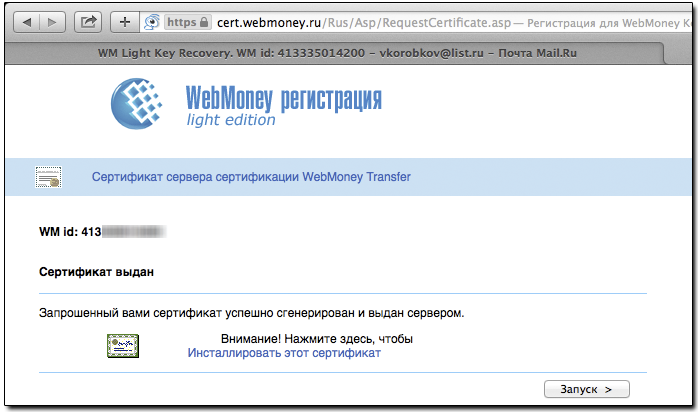
4 Нажмите на сертификате правой кнопкой мыши и выберите пункт меню "Показать в Finder", чтобы открыть папку, в которой находится файл сертификата.
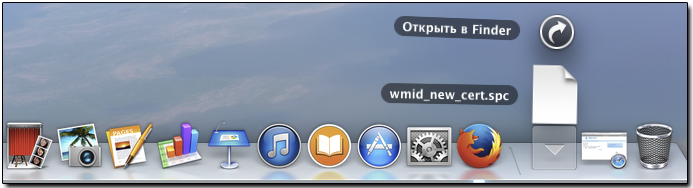
5 Откройте в Finder новое окно, перейдите в папку "Программы"/"Утилиты/" и запустите приложение "Связка ключей".
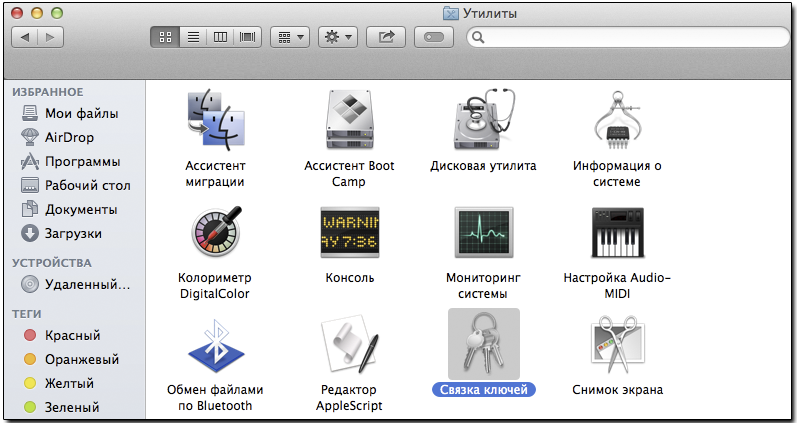
Перетащите файл сертификата из папки в приложение "Связка ключей".
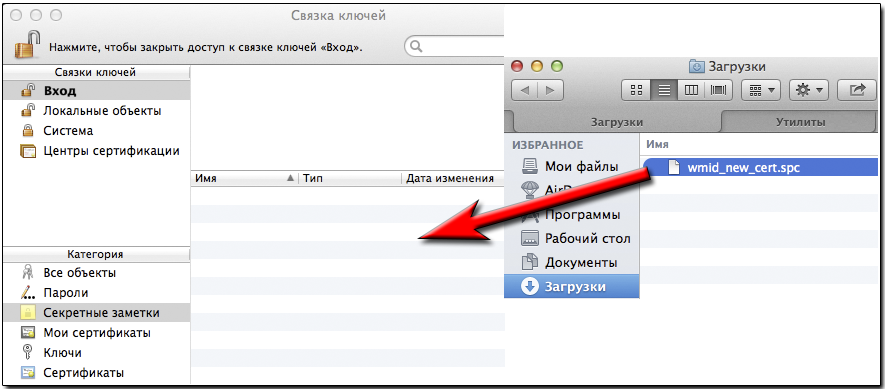
6 Затем на странице входа нажмите кнопку "Войти".
Выберите WM Keeper WebPro и нажмите кнопку "Войти". В окне запроса сертификата выберите свой WMID. Нажмите кнопку "OK".
Для повторного запуска WM Keeper WebPro страницу сайта light.web.money
Внимание! При первой же переустановке браузера или операционной системы вы потеряете свой цифровой персональный сертификат и больше не сможете попасть на страницу управления кошельками. Для того чтобы избежать подобных проблем, а также для защиты вашего WM Keeper WebPro от несанкционированного использования, рекомендуем экспортировать сертификат из хранилища сертификатов локального компьютера, сделать резервную копию сертификата и переустановить его в хранилище в соответствии с нашими рекомендациями. О том, как правильно сохранить этот сертификат в виде файла и как затем поставить из этого файла сертификат обратно в систему читайте в специальной инструкции.
См. также:
Экспорт сертификата в macOS
Импорт сертификата в macOS
Подготовка к использованию WebMoney Keeper WebPro в macOS